如何解决WordPress后台FTP提示
wordpress后台频繁弹出ftp提示的根本原因是文件权限或所有者设置不当,导致wordpress无法直接写入文件系统。解决方法如下:1. 检查并修正wordpress目录及文件的权限,目录设为755,文件设为644;2. 修改文件所有者为web服务器用户(如www-data),确保其有写入权限;3. 若无法修改权限和所有者,可在wp-config.php中添加define('fs_method', 'direct')等配置强制使用直接写入方式。以上步骤可有效消除ftp提示问题。
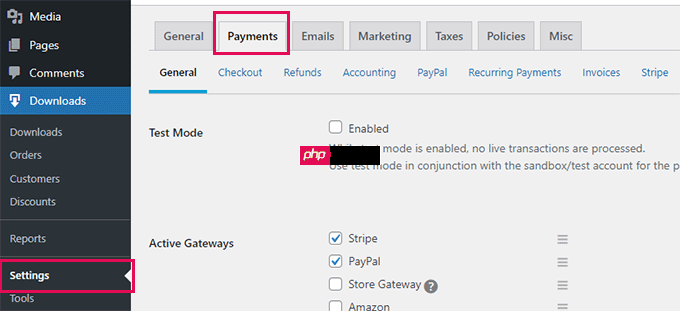
WordPress后台频繁弹出FTP提示,通常是由于文件或目录的权限设置不当、所有者不正确,或者是WordPress无法直接访问文件系统造成的。最直接的解决办法是检查并修正WordPress安装目录的权限和所有者,或者在wp-config.php文件中明确定义文件系统访问方法。
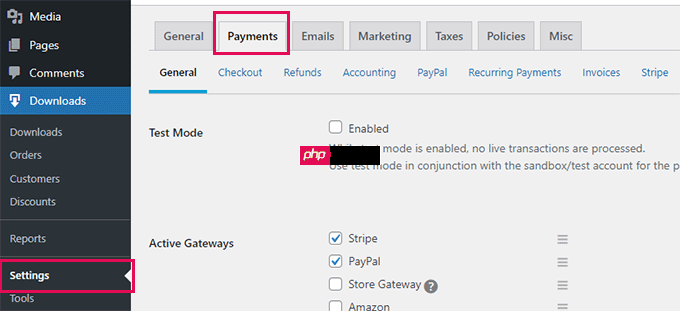 解决方案
解决方案
解决WordPress后台FTP提示的核心在于让WordPress能以正确的权限写入文件。这通常涉及到两个层面:文件系统权限和WordPress的配置。
首先,检查你的WordPress文件和目录的权限。通常,目录权限应设为755,文件权限设为644。这意味着文件所有者有读写执行权限,同组用户和其他用户只有读和执行权限(对目录),或只有读权限(对文件)。你可以通过SSH连接到服务器,使用chmod命令来修改。
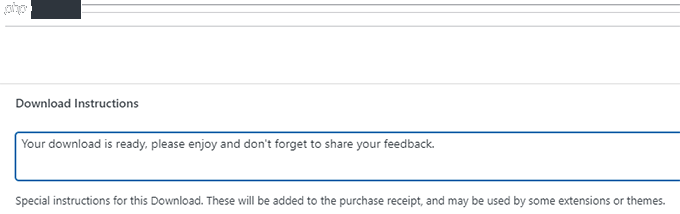
其次,更关键的是文件所有者。WordPress在运行时,是以Web服务器的用户(例如Apache的www-data或apache,Nginx的nginx)身份来操作文件的。如果WordPress文件和目录的所有者不是这个Web服务器用户,或者这个用户没有足够的写入权限,那么WordPress就会退而求其次,尝试通过FTP来写入,从而弹出FTP提示。你需要使用chown命令将WordPress安装目录及其下的所有文件和目录的所有者修改为Web服务器用户。例如:
sudo chown -R www-data:www-data /var/www/yourwordpresssite/
sudo find /var/www/yourwordpresssite/ -type d -exec chmod 755 {} \;
sudo find /var/www/yourwordpresssite/ -type f -exec chmod 644 {} \; 请将/var/www/yourwordpresssite/替换为你的WordPress实际安装路径,并将www-data替换为你的Web服务器实际运行用户和组。
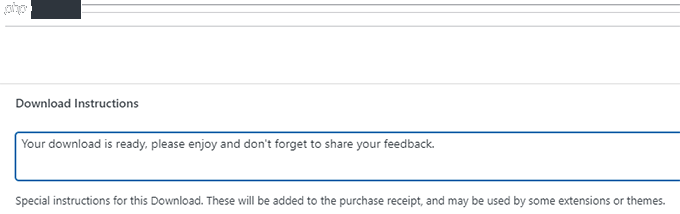
如果上述操作后问题依然存在,或者你不想或不能修改文件所有者和权限,可以在wp-config.php文件中强制WordPress使用“直接”文件系统方法。在wp-config.php文件的/* That's all, stop editing! Happy publishing. */这行之前,添加以下代码:
define('FS_METHOD', 'direct');
define('FS_CHMOD_DIR', 0755);
define('FS_CHMOD_FILE', 0644); FS_METHOD 'direct'告诉WordPress直接通过PHP的文件系统函数来操作文件,而不是尝试FTP。后面的两行则确保在直接写入时使用正确的默认权限。
为什么WordPress会突然要求FTP凭据?WordPress要求FTP凭据,在我看来,这本身就是一个“安全机制”的体现,但更多时候,它反映的是服务器环境与WordPress期望的工作方式之间出现了不匹配。简单来说,WordPress在尝试执行某些需要写入文件系统操作(比如更新插件、主题,上传媒体文件,甚至更新WordPress核心)时,它会首先检查当前运行的PHP进程是否有直接写入相关目录的权限。
如果PHP进程发现自己没有足够的权限来完成这些写入操作,它就会认为自己“无能为力”,转而寻求一种它认为更安全的、或者说是它能控制的替代方案——那就是通过FTP。它会弹出一个对话框,让你输入FTP凭据,希望通过FTP协议来完成文件操作,因为FTP用户通常拥有更高级的文件操作权限。这就像你家里的智能家居系统,如果它发现无法直接打开某个设备,就会问你“要不要通过远程遥控器来试试?”
这种现象的出现,往往不是WordPress本身“坏了”,而是它运行的环境——也就是你的Web服务器(Apache、Nginx等)和PHP的配置——没有给它足够的“自由”。服务器上的文件权限、所有者设置,以及PHP的运行用户,这些都是决定WordPress能否顺畅工作的关键因素。当这些配置不符合WordPress的预期(即PHP进程可以读写它需要操作的文件),FTP提示就成了它的“求助信号”。
WordPress FTP权限错误常见的根本原因有哪些?WordPress FTP权限错误的根本原因,说白了,就是Web服务器运行WordPress的那个用户,没有足够的权限去动WordPress目录下的文件。这通常不是一个单一的、孤立的问题,而是几个常见因素交织在一起的结果。
一个非常常见的场景是,你通过FTP上传了WordPress文件,或者解压了一个备份包。这时候,文件的所有者通常是你的FTP用户。但Web服务器(比如Apache或Nginx)运行WordPress的PHP进程,它的用户(例如www-data)可能不是你的FTP用户。所以,当WordPress尝试更新插件,它想写入wp-content/plugins目录时,发现这个目录的所有者是FTP用户,而Web服务器用户只有读取权限,没有写入权限。它就懵了,然后弹出FTP框。
再一个就是权限设置本身的问题。即使所有者是对的,但如果目录的权限设成了777(虽然能解决问题,但极不安全,强烈不推荐!)或者更糟糕的700(只有所有者能读写执行,其他用户完全没权限),那Web服务器用户可能也无法写入。正确的权限通常是目录755,文件644。755意味着所有者可以读写执行,而组用户和其他用户只能读和执行。对于文件来说,644意味着所有者可以读写,其他人只能读。如果这些权限设置不正确,WordPress自然会遇到麻烦。
有时候,问题也可能出在一些高级的安全模块上,比如SELinux或AppArmor。这些系统级的安全增强功能可能会对Web服务器的权限进行额外的限制,即使文件权限和所有者看起来都没问题,它们也可能阻止Web服务器写入某些目录。这在一些比较严格的生产环境服务器上会遇到,这时候就需要专业的系统管理员来调整SELinux策略了。
如何正确设置WordPress文件权限和所有者?正确设置WordPress的文件权限和所有者,这真的是搭建WordPress网站的基础功课,但又常常被人忽视。我个人经验是,这几乎是解决绝大多数“奇怪”WordPress问题的第一步。
首先,你需要通过SSH连接到你的服务器。这是最安全和有效的方式。如果你用的是共享主机,可能需要询问你的服务商是否提供SSH访问。
一旦连上,你需要找到你的WordPress安装目录。通常它可能在/var/www/html/、/home/yourusername/public_html/或类似的路径下。假设你的WordPress在/var/www/yourwordpresssite/。
第一步:设置文件所有者。 这是最关键的一步。你需要确定你的Web服务器运行的用户和组是什么。
- 对于Apache,通常是www-data(Debian/Ubuntu)或apache(CentOS/RHEL)。
- 对于Nginx,通常是www-data或nginx。 你可以通过运行ps aux | grep apache或ps aux | grep nginx来查看哪个用户正在运行这些进程。
确定用户后,使用chown命令来更改WordPress目录及其所有内容的拥有者:
sudo chown -R www-data:www-data /var/www/yourwordpresssite/
这里的-R表示递归(recursive),会应用到目录下的所有文件和子目录。www-data:www-data表示用户和组都是www-data。请务必将它们替换为你实际的Web服务器用户和组。
第二步:设置目录权限。 所有目录的权限都应该设置为755。
sudo find /var/www/yourwordpresssite/ -type d -exec chmod 755 {} \; find . -type d会找到当前目录下所有是目录的文件,然后-exec chmod 755 {} \;会对其执行chmod 755命令。
第三步:设置文件权限。 所有文件的权限都应该设置为644。
sudo find /var/www/yourwordpresssite/ -type f -exec chmod 644 {} \; 类似地,find . -type f会找到所有是普通文件的,然后对其执行chmod 644。
特殊情况:wp-config.php文件 出于安全考虑,wp-config.php文件有时会被建议设置为640或600,以限制其他用户读取其中的敏感信息(如数据库凭据)。但如果你不确定,644也是可以接受的,只要你的服务器配置得当。如果你想更严格,可以单独设置:
sudo chmod 640 /var/www/yourwordpresssite/wp-config.php
完成这些步骤后,你的WordPress网站应该就能顺畅地进行更新、安装插件和主题,而不再弹出烦人的FTP提示了。这是一个值得花时间去理解和正确执行的步骤,因为它能帮你省去后续很多不必要的麻烦。
以上就是如何解决WordPress后台FTP提示的详细内容,更多请关注知识资源分享宝库其它相关文章!
